Cómo instalar Plex Media Server en FreeNAS

Plex es quizás una de las mejores aplicaciones de servidor de medios diseñada para organizar y transmitir videos, música e imágenes a cualquier computadora con Windows 10, macOS y Linux, así como a otros dispositivos como Xbox One, televisores inteligentes, cajas de transmisión (por ejemplo, Roku ), dispositivos móviles mediante el cliente Plex o la aplicación web. Puede pensar en esta solución cliente-servidor como su propia versión privada de Netflix.
Aunque puede configurar un servidor Plex independiente, si ya tiene un servidor FreeNAS para compartir archivos a través de su red, simplemente puede configurar un complemento para convertir el servidor de archivos en un servicio de transmisión de medios para su hogar. transmisión de archivos multimedia, debe instalar el complemento Plex usando Jails en FreeNAS, configurar el almacenamiento y configurar su biblioteca Plex.
En esta guía, aprenderá los pasos para instalar y configurar el complemento Plex Media Server en FreeNAS versión 11.2 o posterior.
Cómo instalar el complemento Plex en FreeNAS
Para instalar y configurar Plex en FreeNAS, debe configurar Jails, almacenamiento para almacenar archivos multimedia y la biblioteca Plex. Si es la primera vez que agrega un complemento, FreeNAS tardará un poco más en descargar y configurar el sistema Jails.
Instalación del complemento Plex
Siga estos pasos para instalar Plex en FreeNAS:
-
Abierto FreeNAS en su navegador web.
-
Inicie sesión en su cuenta raíz.
-
Haga clic en complementos desde el panel izquierdo.
-
Seleccionar Servidor multimedia Plex complemento (o Servidor multimedia Plex (PlexPass) si tiene una licencia paga).
-
Haga clic en el botón de configuración (con tres puntos) al lado del complemento Plex y seleccione Instalación opción.

Complemento Plex Media Server en FreeNAS -
Seleccionar DHCP opción si planea configurar el enrutador para usar la dirección TCP/IP asignada dinámicamente como la configuración permanente para el servidor. O eliminar DHCP la opción de especificar una configuración de dirección IP estática seleccionando la interfaz de red, la dirección IPv4 y la máscara de red.

Configuración de Plex IP en FreeNAS -
Seguir adelante sabio botón.
-
Seguir adelante Colgar botón.

La instalación del complemento Plex está completa
Después de completar los pasos, no intente abrir Plex, continúe con el siguiente conjunto de instrucciones para configurar el almacenamiento de sus archivos multimedia.
Configurar el almacenamiento multimedia de Plex
Después de instalar Plex, debe montar el almacenamiento que planea usar para almacenar sus archivos multimedia. Puede usar una carpeta ya disponible en una de las carpetas compartidas de FreeNAS o crear un nuevo conjunto de datos para usar como almacenamiento para su entorno Plex.
Siga estos pasos para montar una carpeta FreeNAS en su servidor Plex:
-
Abierto FreeNAS en su navegador web.
-
Inicie sesión en su cuenta raíz.
-
Haga clic en complementos desde el panel izquierdo.
-
Haga clic en INSTALADO.
-
Haga clic en el botón de configuración (con tres puntos) al lado del complemento Plex y seleccione Detener opción.
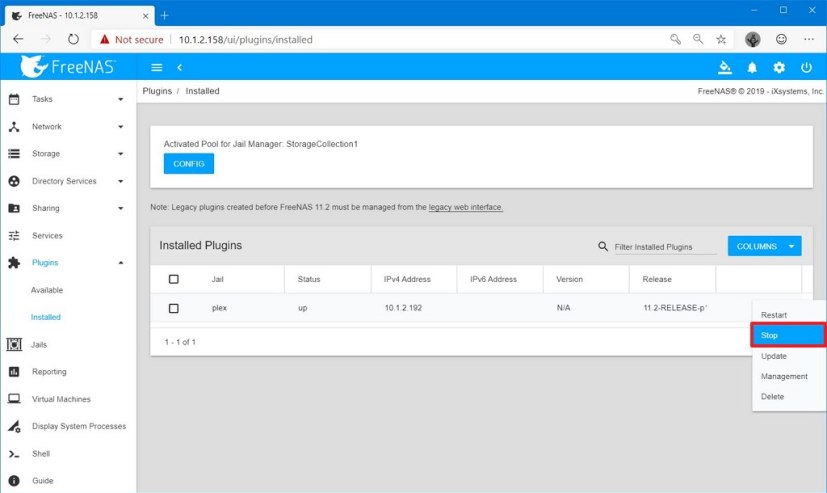
Apague Plex en FreeNAS -
Haga clic en prisiones desde el panel izquierdo.
-
Haga clic en el botón de configuración (con tres puntos) al lado de Plex jail y seleccione Puntos de montaje opción.

Opción de puntos de montaje Plex en FreeNAS -
Seguir adelante Comportamiento botón.
-
Seguir adelante Agregar punto de montaje opción.

Agregar un nuevo punto de montaje a Plex -
En «Fuente», haga clic en el icono de la carpeta, navegue y seleccione la carpeta o el conjunto de datos donde se almacenará su biblioteca de medios.
-
En «Destino», haga clic en el icono de la carpeta, navegue y seleccione MEDIOS DE COMUNICACIÓN plegable.

Plex configura el punto de montaje de origen y destino Consejo rapido: Si es un usuario experto en tecnología, también puede usar el terminal FreeNAS para crear una nueva carpeta para asignar como destino dentro de Plex.
-
Seguir adelante sabio botón.
-
Haga clic en complementos desde el panel izquierdo.
-
Haga clic en INSTALADO.
-
Haga clic en el botón de configuración (con tres puntos) al lado del complemento Plex y seleccione comenzar opción.
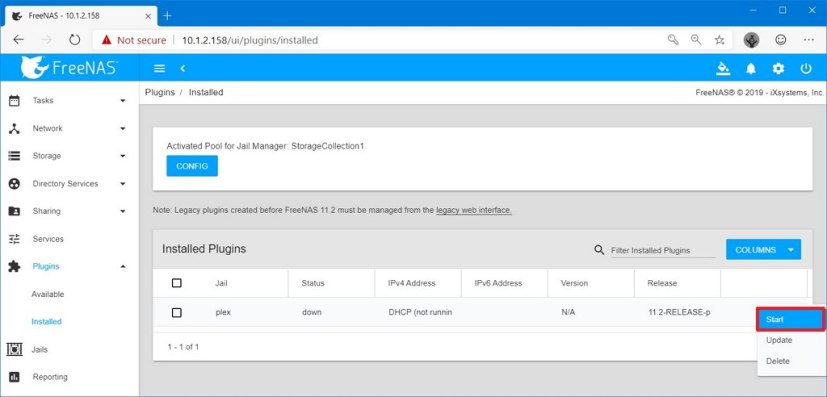
Inicie Plex en FreeNAS
Después de completar los pasos, su servidor Plex estará listo para la configuración inicial.
Configuración inicial de Plex
Siga estos pasos para agregar una carpeta a su biblioteca Plex para acceder a los archivos multimedia almacenados en FreeNAS:
-
Abierto FreeNAS en su navegador web.
-
Inicie sesión en su cuenta raíz.
-
Haga clic en complementos desde el panel izquierdo.
-
Haga clic en INSTALADO.
-
Haga clic en el botón de configuración (con tres puntos) al lado del complemento Plex y seleccione gestión opción.

Abra Plex en la web desde FreeNAS Consejo rapido: Si el acceso web de Plex no se abre en una nueva pestaña, es posible que deba acceder al servicio manualmente con esta dirección: 10.1.2.192:32400 (solo asegúrese de reemplazar la dirección IP con la dirección de su cárcel de Plex).
-
Conéctate con tu Plexo cuenta.
-
Seguir adelante Entiendo botón.

Configuración inicial del servidor Plex -
Especifique un nombre para el servidor Plex. (El nombre predeterminado debería estar bien).
-
Claro Déjame acceder a mis medios fuera de mi casa opción si no va a utilizar esta función.
-
Seguir adelante Próximo botón.
-
Seguir adelante Agregar una biblioteca botón.

Plex agregar opción de biblioteca -
Seleccione el tipo de medio que desea incluir. P.ej, película.
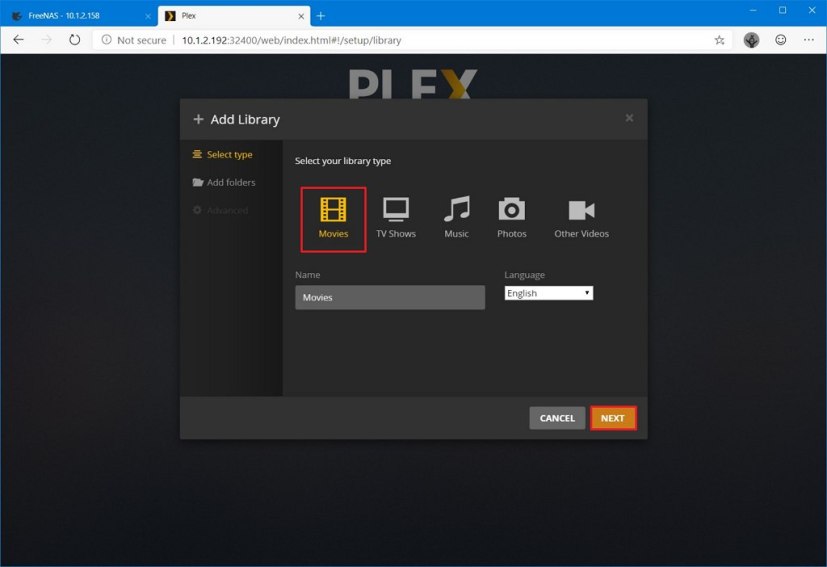
Seleccione su tipo de biblioteca Plex -
Seguir adelante Próximo botón.
-
Seguir adelante Busque la carpeta de medios botón.
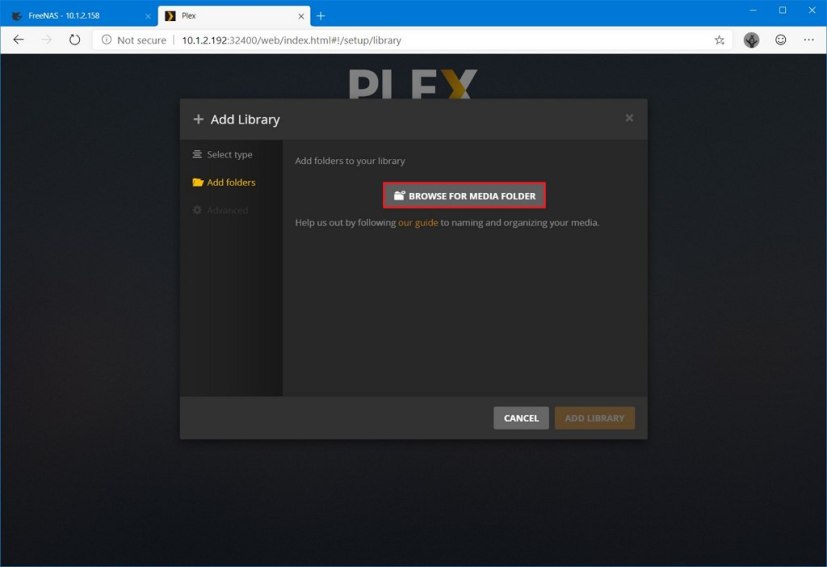
Plex agrega carpetas a la opción de biblioteca -
Seleccione el icono de la carpeta, navegue y seleccione la carpeta multimedia.

Plex selecciona la carpeta multimedia de FreeNAS -
Seguir adelante Agregar botón.
-
Seguir adelante Agregar una biblioteca botón.

Complete Plex agregando la carpeta a la configuración de su biblioteca -
Seguir adelante Próximo botón.
-
Seguir adelante Terminado botón.
Una vez que haya completado los pasos, puede comenzar a transmitir los medios que ha agregado usando Plex.
Es posible que ganemos una comisión por compras usando nuestros enlaces para continuar brindando contenido gratuito. Información de la política de privacidad.
Todo el contenido de este sitio se proporciona sin garantía, expresa o implícita. Utilice cualquier información bajo su propio riesgo. Siempre haga una copia de seguridad de su dispositivo y sus archivos antes de realizar cualquier cambio. Información de la política de privacidad.




